- Avtor Jason Gerald [email protected].
- Public 2023-12-16 11:38.
- Nazadnje spremenjeno 2025-01-23 12:44.
Če se melodija zvonjenja prikaže v aplikaciji, kot je Zedge, jo verjetno že uporablja nekdo drug. Edini način za ustvarjanje edinstvene melodije zvonjenja je, da ustvarite svojo. Obstaja več aplikacij, ki vam "domnevno" lahko pomagajo ustvariti melodije zvonjenja na vašem iPhone -u, vendar te aplikacije zahtevajo sinhronizacijo z iTunes v računalniku. No, zakaj bi morali prenesti dodatno aplikacijo, ko lahko v samo nekaj minutah ustvarite lasten ton zvonjenja iz katere koli pesmi v knjižnici iTunes? Te korake je enostavno slediti v računalniku ali računalniku Mac.
Korak
1. del 3: Priprava iTunes
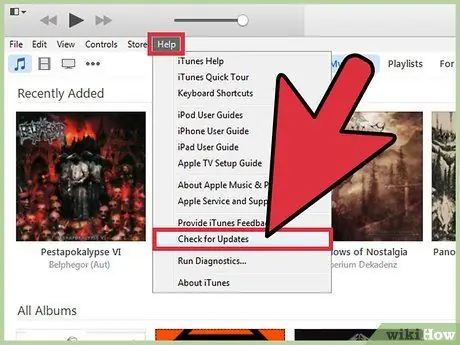
Korak 1. Prepričajte se, da uporabljate najnovejšo različico programa iTunes
Odprite iTunes in se prepričajte, da je program posodobljen.
- Windows: Najprej, če ne vidite menijske vrstice na vrhu okna iTunes, pritisnite Ctrl+B, da jo prikažete. Po tem odprite meni »Pomoč« in izberite »Preveri posodobitve«. Sledite pozivom na zaslonu, če želite posodobiti iTunes.
- Mac: Pojdite v meni »iTunes« in kliknite »Preveri posodobitve«. Če imate zastarelo različico iTunes, boste pozvani, da posodobite program. Sledite pozivom, ki se prikažejo na zaslonu.
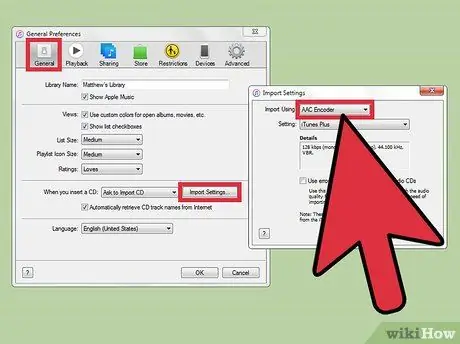
Korak 2. Omogočite kodirnik AAC, če uporabljate računalnik z operacijskim sistemom Windows
Ta korak je pomemben, ker mora iTunes za pretvorbo pesmi v melodijo zvonjenja najprej shraniti zvočno datoteko kot datoteko.m4a. Odprite meni v zgornjem levem kotu zaslona in kliknite »Nastavitve«. Na zavihku »Splošno« kliknite »Uvozi nastavitve«. Kliknite spustni meni poleg možnosti »Uvozi z uporabo« in izberite kodirnik AAC. Kliknite »V redu«, da shranite nastavitve.
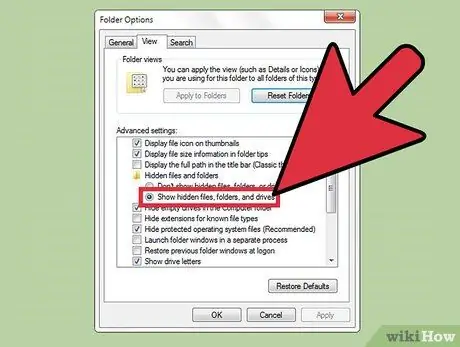
Korak 3. Nastavite računalnik za prikaz razširitev datotek
Večina ljudi ima to funkcijo omogočeno, vendar je verjetno še niste nastavili. Te nastavitve lahko pozneje znova spremenite.
- Windows Vista in 7: kliknite gumb Start in izberite program Nadzorna plošča. Izberite »Videz in prilagoditev« in kliknite možnost »Mapa«. Pojdite na zavihek »Pogled« in počistite polje poleg vnosa »Skrij razširitve za znane vrste datotek«. Kliknite »V redu«, da shranite nastavitve.
- Windows 8 in 10: Pritisnite tipki Win+E, da odprete okno File Explorerja, nato kliknite zavihek »Pogled«. Potrdite polje poleg možnosti »Razširitve imen datotek«. Ko končate, zaprite okno.
- Mac: V oknu Finder izberite »Nastavitve« in kliknite »Napredno«. Po tem izberite »Pokaži vse razširitve imen datotek«.
2. del 3: Ustvarjanje melodij zvonjenja
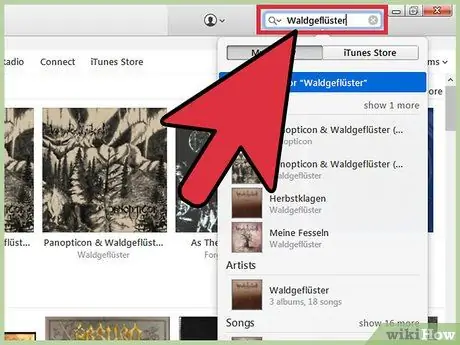
Korak 1. Poiščite zvočno datoteko v knjižnici iTunes
Kliknite iskalno vrstico in vnesite ime želene pesmi. Pritisnite tipko Enter, da prikažete vso vsebino v knjižnici, ki ustreza vašemu iskanju.
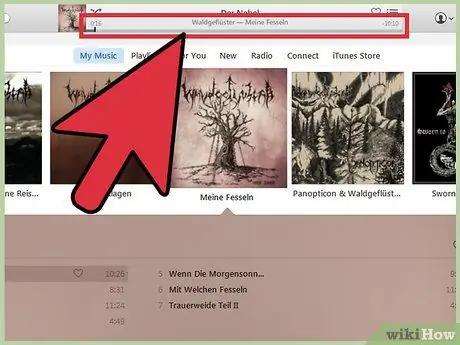
Korak 2. Izberite del pesmi, ki ga želite nastaviti kot melodijo zvonjenja
Melodije zvonjenja trajajo največ 30 sekund, zato izberite tisti del pesmi, ki se vam zdi primeren, da ga 30 sekund uporabite kot melodijo zvonjenja. Zapomniti si morate ali zapomniti začetni in končni čas dela, za katerega želite ustvariti novo melodijo zvonjenja. Narediti tako:
- Med predvajanjem skladbe bodite pozorni na drsnik, ki se premika v zgornjem desnem kotu zaslona. Na levi strani drsnika je prikazano, koliko sekund je minilo med predvajanjem pesmi. Ne pozabite (ali si zapomnite) začetnega časa melodije zvonjenja. Drsnik lahko premaknete z miško, da preizkusite različna časovna obdobja na zvočni datoteki.
- Od izhodišča naprej poslušajte pesem in zabeležite prikazani čas, ko naj se melodija zvonjenja konča. Upoštevajte, da najdaljši čas zvonjenja 30 sekund. Če želite melodijo zvonjenja zagnati ob 1:30 (1 minuta in 30 sekund) v izbrani pesmi, končna točka zvonjenja ne sme presegati 2:00.
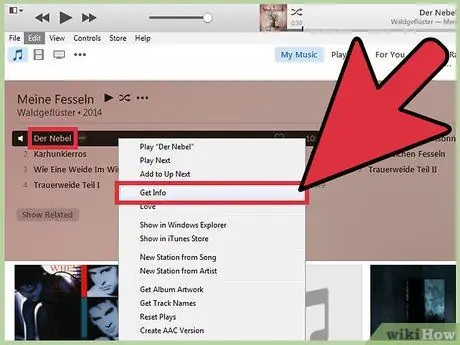
Korak 3. Odprite meni »Get Info«
Ta postopek je nekoliko drugačen med računalniki Windows in Mac.
- Windows: Z desno miškino tipko kliknite skladbo in izberite »Pridobi informacije«.
- Mac: pridržite tipko Ctrl + kliknite skladbo za dostop do menija »Get Info«.
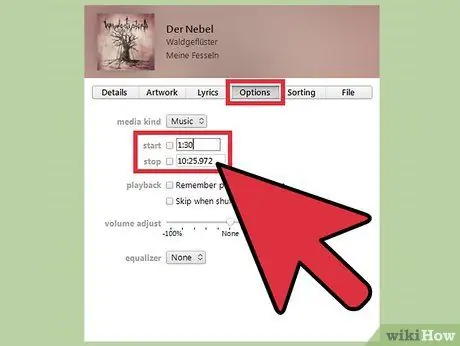
Korak 4. Kliknite zavihek »Možnosti«, da nastavite začetni in končni čas zvonjenja
V ustrezna polja vnesite začetni in končni čas (v minutah in sekundah, na primer 1:30), nato kliknite »V redu«.
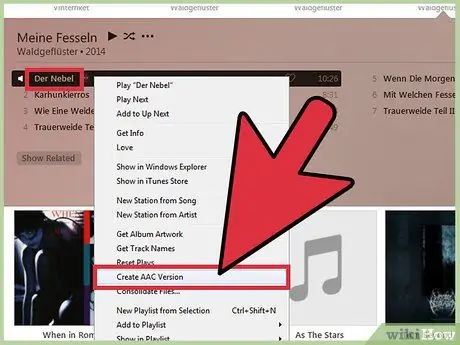
Korak 5. Z desno miškino tipko kliknite skladbo in izberite »Ustvari različico AAC«
Po tem bo ustvarjena nova datoteka (s pripono.m4a) samo z delom, ki je med določenim začetnim in končnim časom. Ko je postopek pretvorbe končan, bo pod prvotno skladbo prikazana kopija nove pesmi. Bodite pozorni na dolžino pesmi poleg naslova skladbe. Skladbe s krajšim trajanjem so vaše nove melodije zvonjenja.
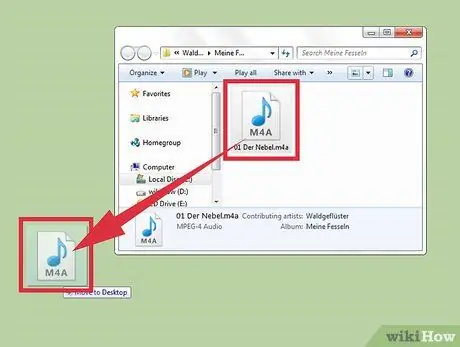
Korak 6. Povlecite ustvarjeno kratko zvočno datoteko na namizje
Datoteka AAC bo kopirana na namizje z imenom “judullagu.m4a” (in ne z “naslovom pesmi”, ki ga vidite v imenu datoteke).
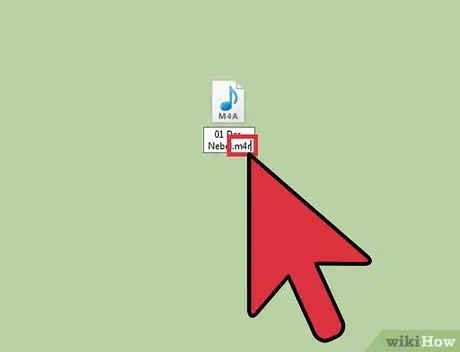
Korak 7. Spremenite razširitev zvočne datoteke, ki je bila premaknjena na namizje
Spremeni razširitev
.m4a
tisti na koncu imena datoteke postane
.m4r
-
Windows: Z desno miškino tipko kliknite skladbo in izberite »Preimenuj«. izbrisati
.m4a
in tip
.m4r
- . Za potrditev izbire pritisnite tipko Enter. Če računalnik zahteva potrditev spremembe razširitve, kliknite »Da«.
-
Mac: enkrat kliknite datoteko (ne dvakrat kliknite nanjo) in jo izbrišite
.m4a
od konca imena datoteke. Vrsta
.m4r
- na koncu imena datoteke in pritisnite tipko Enter, da shranite ime. V pojavnem oknu za potrditev kliknite »Uporabi.m4r«, da potrdite spremembe.
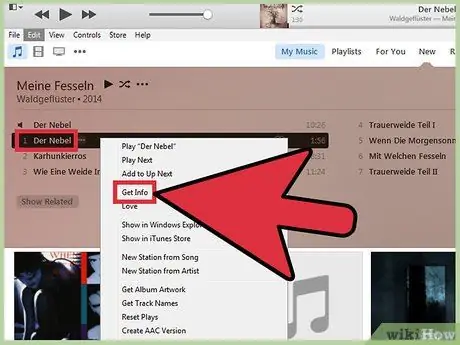
Korak 8. Izbrišite kratke skladbe v iTunes
Ni vam treba skrbeti, ker je kopija skladbe že shranjena na namizju. V oknu iTunes z desno tipko miške kliknite ali pridržite tipko Ctrl + kliknite kratko skladbo in izberite »Izbriši«. iTunes vas bo vprašal, ali želite datoteko premakniti v koš ali v koš, odvisno od operacijskega sistema vašega računalnika. Kliknite "Da".
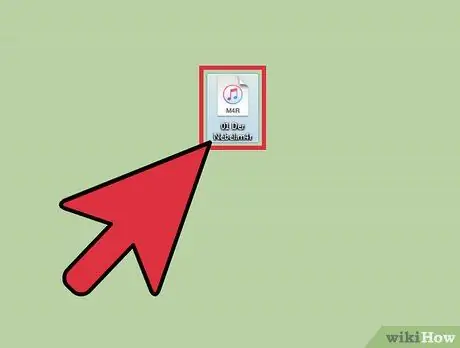
Korak 9. Dvokliknite datoteko melodije zvonjenja na namizju
Datoteka bo dodana nazaj v iTunes, vendar kot melodija zvonjenja. Vsebina melodije zvonjenja bo shranjena v knjižnici “Tones” v iTunes, do katere lahko dostopate tako, da kliknete gumb s tremi pikami (…) v zgornjem levem kotu okna iTunes in izberete “Tones”. Kliknite ikono glasbene note, da se vrnete v glasbeno knjižnico in se premaknete na naslednji korak.
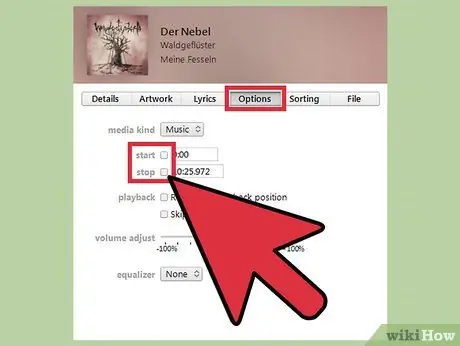
Korak 10. Z desno tipko miške kliknite izvirno skladbo in izberite »Get Info«
Zdaj morate v podatkih o izvirni pesmi odstraniti začetni in končni čas zvonjenja, tako da počistite polja poleg možnosti »Ustavi« in »Začni«. Kliknite »V redu«, da shranite spremembe.
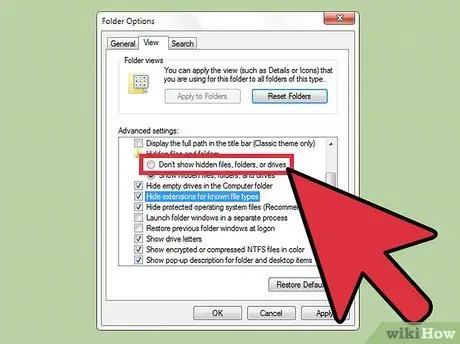
Korak 11. Ponovno spremenite nastavitve razširitve datoteke
Če ne želite več videti razširitve datoteke na koncu imena datoteke (tj. Raje vidite ime datoteke
naslov pesmi
in ne
naslov pesmi.m4r
), se vrnite v meni z nastavitvami razširitve datoteke in izbrišite predhodno spremenjene nastavitve.
3. del 3: Pošiljanje melodij zvonjenja na iPhone
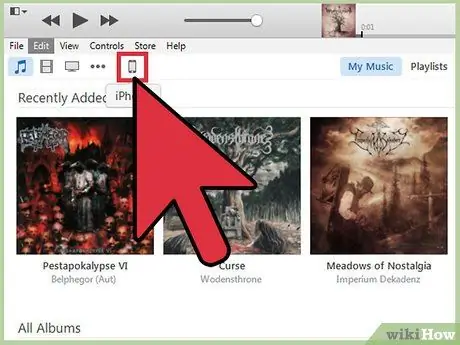
Korak 1. Povežite iPhone z računalnikom s sinhronizacijskim kablom
Če je iPhone nastavljen na sinhronizacijo s knjižnico, ko je povezan z računalnikom, počakajte, da se postopek sinhronizacije zaključi, preden nadaljujete. Vendar ni pomembno, ali je iPhone že povezan z računalnikom.
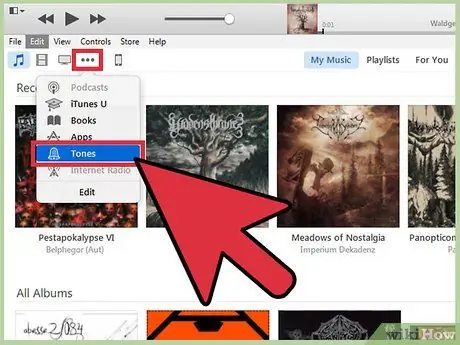
Korak 2. Kliknite ikono s tremi pikami (…) v zgornjem levem kotu okna iTunes in izberite »Toni«
Po tem se bo prikazala knjižnica »Toni«, ki vsebuje vašo novo melodijo zvonjenja.
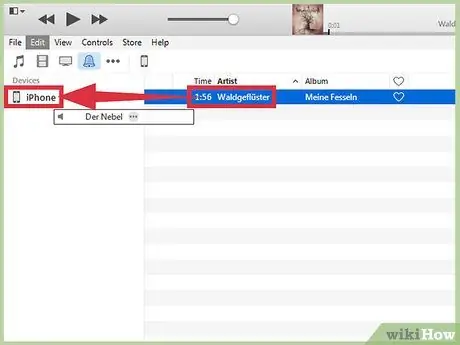
Korak 3. Povlecite melodijo zvonjenja na ikono iPhone
Povlecite in spustite datoteko/vnos desno na ikono iPhone na levi strani zaslona. iTunes bo sinhroniziral melodijo zvonjenja s telefonom.
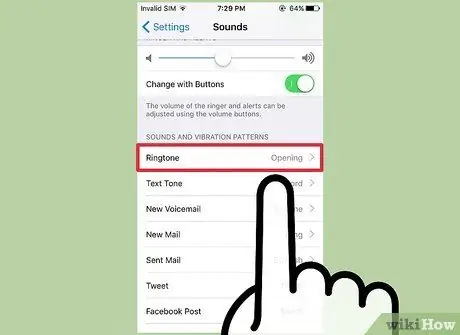
Korak 4. Spremenite melodijo zvonjenja iPhone na melodijo zvonjenja, ki ste jo pravkar ustvarili
V iPhonu odprite meni z nastavitvami (»Nastavitve«). Dotaknite se »Zvoki«, nato izberite »Melodija zvonjenja«, če si želite ogledati seznam vseh melodij zvonjenja, shranjenih v telefonu. Najnovejša melodija zvonjenja bo prikazana na vrhu seznama. Dotaknite se imena melodije zvonjenja, da jo nastavite kot glavno melodijo zvonjenja.
- Ustvarite lahko tudi melodije zvonjenja, da nadomestite druge zvoke v napravi iPhone. Postopek je enak, vendar ne dostopate do možnosti »Melodija zvonjenja« v meniju »Zvoki«. Dostopiti morate do možnosti »Besedilni ton«, »Nova glasovna pošta« itd., Nato pa izberite želeno melodijo zvonjenja.
- Če želite določenemu stiku dodeliti melodijo zvonjenja, odprite aplikacijo Stiki in izberite želeno osebo. Dotaknite se »Uredi« in izberite »Melodija zvonjenja«. Po tem izberite melodijo zvonjenja, ki jo želite dodeliti stiku. Če vas stik pokliče, bo telefon predvajal novo melodijo zvonjenja.
Nasveti
- Če ustvarite melodije zvonjenja za druga obvestila, na primer nova obvestila s Facebooka ali besedilna sporočila, boste morda morali omejiti trajanje melodije zvonjenja na največ nekaj sekund.
- Morda bo za vas bolj pomembno, da telefon v določenem času nastavite v tihi način, če uporabljate melodijo zvonjenja po meri. Odlomek pesmi “Lagi Syantik” bi lahko bil kul melodija zvonjenja, vendar zagotovo ni glasba za otroke.






